Вин Защитник – это антивирусное программное обеспечение, которое поставляется вместе с операционной системой Windows 10. Оно предназначено для защиты компьютера от вредоносных программ, включая вирусы, трояны и шпионское ПО. Однако, в некоторых случаях, пользователи могут захотеть отключить Вин Защитник по разным причинам. Например, для установки другой антивирусной программы или чтобы избежать возможных конфликтов между Вин Защитником и другими установленными приложениями.
Отключение Вин Защитника может быть немного сложным процессом, поэтому в данной статье мы предоставим вам подробную пошаговую инструкцию о том, как выключить эту программу на вашем компьютере.
Шаг 1: Откройте центр обновления и безопасности
Для начала вам необходимо открыть Центр обновления и безопасности. Для этого нажмите комбинацию клавиш "Win + I", чтобы открыть "Настройки". Затем выберите пункт "Обновление и безопасность".
Шаг 2: Перейдите в раздел "Защита от вирусов и угроз"
В левой части окна "Обновление и безопасность" выберите раздел "Защита от вирусов и угроз". Здесь вы найдете различные настройки безопасности вашего компьютера, включая Вин Защитник.
Шаг 3: Отключите реальное время защиты
В разделе "Защита от вирусов и угроз" найдите пункт "Настройки Вин Защитника". Нажмите на него, и вы увидите различные опции для настройки программы. Для отключения Вин Защитника отключите переключатель "Включить режим реальной защиты".
Шаг 4: Подтвердите действие
После отключения реального времени защиты, вам необходимо подтвердить свое действие. Вам будет показано предупреждение о том, что компьютер будет уязвим для вредоносных программ без активной защиты. Чтобы подтвердить свое действие, нажмите кнопку "Да".
Теперь Вин Защитник будет отключен на вашем компьютере. Однако, не забудьте, что без активной антивирусной защиты ваш компьютер может быть уязвим для вредоносных программ. Поэтому рекомендуется установить другую антивирусную программу или активировать Вин Защитник, когда вам это потребуется.
Почему отключить Вин Защитник может быть необходимо

Вариант отключения Вин Защитник, поставляемого с операционной системой Windows, может быть полезным в различных ситуациях. Во-первых, если вы используете альтернативные программы для обеспечения безопасности компьютера и считаете, что Вин Защитник стоит отключить для повышения производительности или для предотвращения конфликтов с другими антивирусными программами.
Вин Защитник может также вызывать ложные срабатывания, то есть неправильно определять определенные программы или файлы как вредоносные и блокировать их. В этом случае, отключение Вин Защитника может помочь избежать проблем с работой ваших приложений.
Если вы являетесь опытным пользователем и имеете всесторонние знания о безопасности компьютера, то можете принять решение отключить Вин Защитник, чтобы полностью контролировать процессы, связанные с безопасностью вашего устройства.
Независимо от причины, помните, что отключение Вин Защитника может повысить риск заражения компьютера вредоносным ПО, поэтому будьте внимательны и обеспечьте альтернативные меры обеспечения безопасности для вашего компьютера.
Шаг 1: Откройте настройки Вин Защитника
Для начала процесса отключения Вин Защитника откройте настройки программы. Для этого выполните следующие действия:
- Щелкните правой кнопкой мыши по значку Вин Защитника в системном трее, расположенном в правом нижнем углу экрана.
- В контекстном меню выберите пункт "Настройки".
После выполнения этих действий откроется окно с настройками Вин Защитника, где можно будет произвести все необходимые изменения и отключить программу.
Шаг 1.1: Зайдите в центр обновления и безопасности
Первым шагом для отключения Вин Защитника необходимо зайти в центр обновления и безопасности вашей операционной системы.
Для этого нажмите правой кнопкой мыши на значок Windows в левом нижнем углу экрана и выберите "Параметры".
Далее выберите раздел "Обновление и безопасность".
Вы увидите различные подразделы, связанные с обновлениями и безопасностью вашей системы.
Теперь вы можете перейти к следующему шагу и продолжить процесс отключения Вин Защитника.
Шаг 1.2: Выберите настройки Вин Защитника
Чтобы отключить Вин Защитник, вам необходимо открыть настройки программы. Для этого щелкните правой кнопкой мыши по значку Вин Защитника на панели задач и выберите "Настройки".
В открывшемся окне выберите секцию "Параметры" и перейдите в раздел "Реальная защита".
Здесь вы можете отключить различные аспекты защиты, такие как защита в режиме реального времени и облачная проверка файлов.
Кроме того, вы можете настроить исключения для определенных файлов, папок или типов файлов, чтобы Вин Защитник не сканировал их.
Шаг 2: Отключите защиту в реальном времени
Чтобы отключить защиту в реальном времени Windows Defender, выполните следующие действия:
- Откройте меню "Пуск" и выберите "Настройки".
- В открывшемся окне выберите раздел "Обновление и безопасность".
- Перейдите на вкладку "Защитник Windows".
- Нажмите на кнопку "Открыть центр защиты Windows Defender".
- В открывшемся центре защиты Windows Defender найдите раздел "Настройки" и нажмите на ссылку "Настройки защиты в реальном времени".
- Выключите ползунок рядом с параметром "Включить защиту в реальном времени".
После выполнения этих шагов Windows Defender перестанет осуществлять защиту в режиме реального времени.
Шаг 3: Запустите командную строку от имени администратора

Чтобы отключить Вин Защитник, вам необходимо запустить командную строку от имени администратора. Для этого выполните следующие действия:
| 1. | Откройте меню "Пуск" и найдите приложение "Командная строка". |
| 2. | Нажмите правой кнопкой мыши на приложение "Командная строка" и выберите пункт "Запустить от имени администратора". |
| 3. | При появлении запроса подтверждения, нажмите кнопку "Да". |
Теперь у вас открыта командная строка от имени администратора, и вы можете перейти к следующему шагу для отключения Вин Защитника.
Шаг 4: Используйте команду для отключения Вин Защитника
Если вы предпочитаете использовать командную строку для выполнения задач, то отключение Вин Защитника также можно выполнить с помощью команды.
Вот как это сделать:
- Нажмите клавишу "Windows" и введите "командная строка" в строке поиска.
- Найдите командную строку в списке результатов и щелкните правой кнопкой мыши.
- Выберите пункт "Запуск от имени администратора" в контекстном меню.
- Когда откроется командная строка, введите следующую команду:
sc stop WinDefend
После выполнения этой команды Вин Защитник будет отключен на вашем компьютере.
Шаг 5: Перезагрузите компьютер
После выполнения всех предыдущих шагов рекомендуется перезагрузить компьютер. Перезагрузка позволит корректно завершить процесс отключения Вин Защитника и внести все необходимые изменения в систему.
Чтобы перезагрузить компьютер, нажмите на кнопку "Пуск" в левом нижнем углу экрана. Затем выберите опцию "Перезагрузить" из меню, которое откроется. Также можно воспользоваться сочетанием клавиш "Ctrl + Alt + Delete" и выбрать опцию "Перезагрузить" из открывшегося окна.
После перезагрузки компьютера проверьте, успешно ли отключен Вин Защитник. Для этого откройте панель управления и найдите раздел "Обновление и безопасность". Если Вы видите опцию "Вин Защитник", а не "Windows Defender", значит отключение прошло успешно.
Обратите внимание: Отключение Вин Защитника может повлечь за собой некоторые риски для безопасности компьютера. Поэтому рекомендуется использовать альтернативные антивирусные программы или быть осторожным при работе в интернете.